Word是现在十分常用的文件类型之一,有些用户遇到了Word文档异常缩进自动换行问题,想知道如何解决,接下来小编就给大家介绍一下具体的操作步骤。
具体如下:
-
1. 首先第一步根据下图所示,打开电脑中的Word文档。
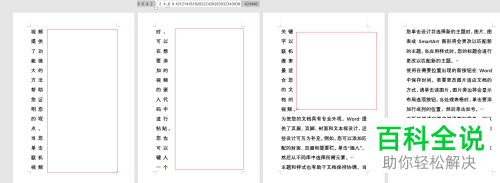
-
2. 第二步根据下图箭头所指,按照需求选择相关文字。
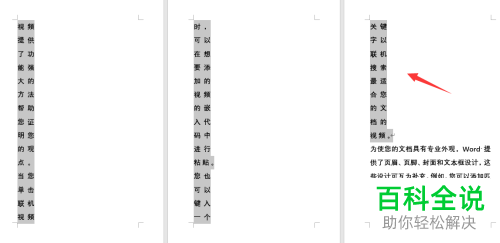
-
3. 第三步先单击鼠标右键,接着在弹出的菜单栏中根据下图箭头所指,点击【段落】选项。
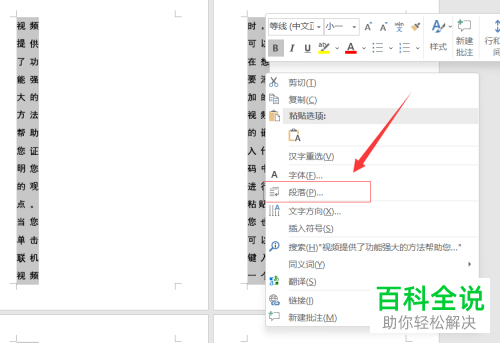
-
4. 第四步打开【段落】窗口后,根据下图所示,发现【缩进右侧】选项显示异常。

-
5. 第五步根据下图所示,先将【缩进右侧】修改为【0】字符,接着点击【确定】选项。
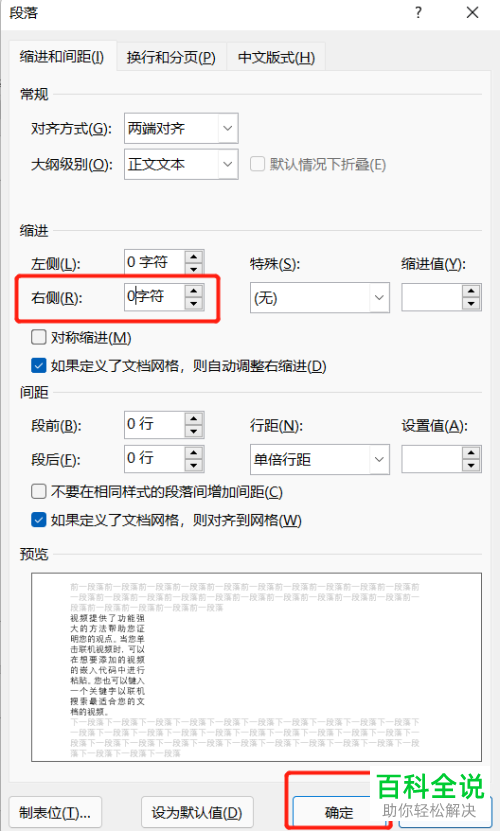
-
6. 最后退回文档,根据下图箭头所指,即可正常显示。

-
以上就是如何解决Word文档异常缩进自动换行问题的方法。
